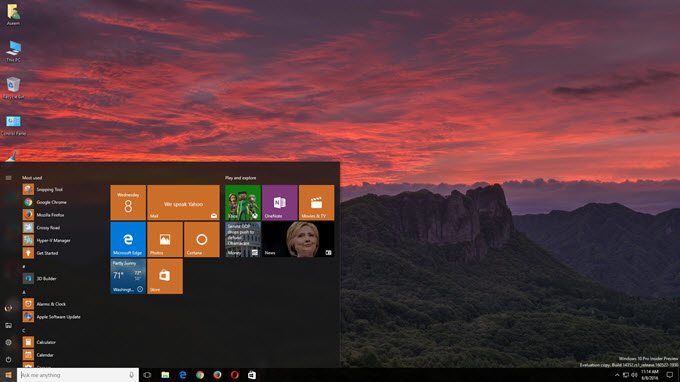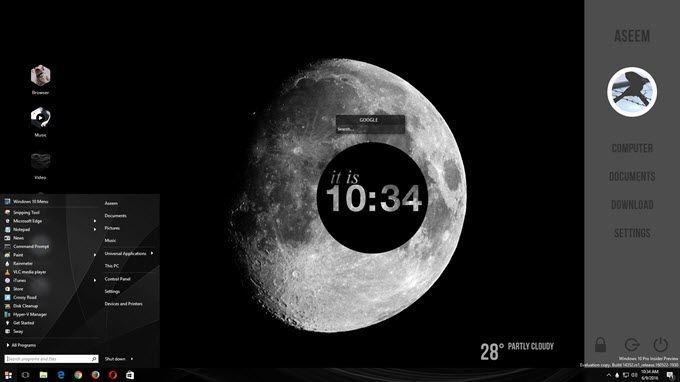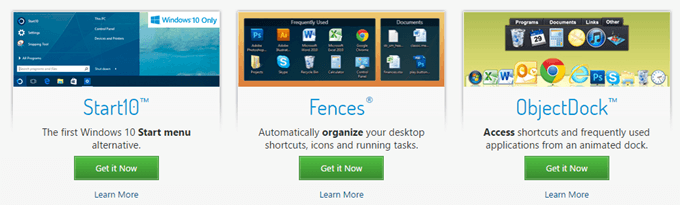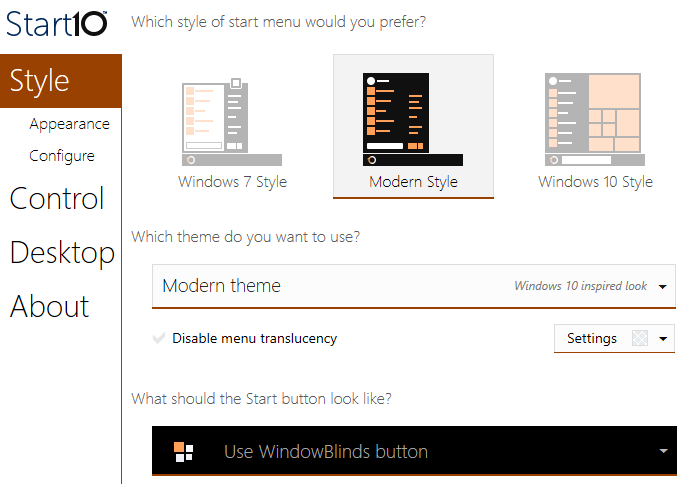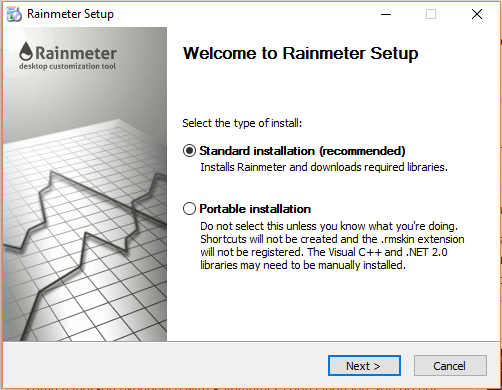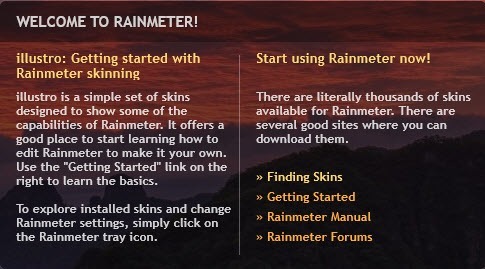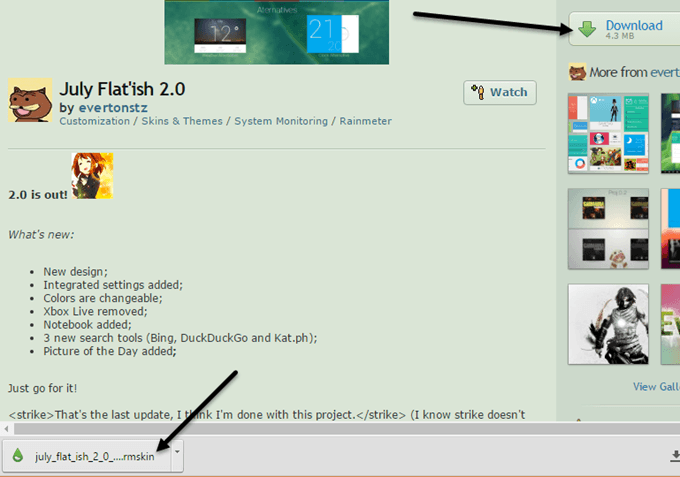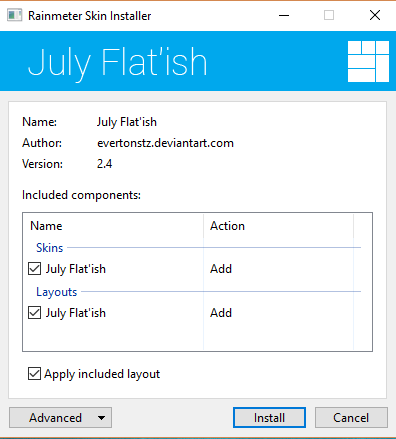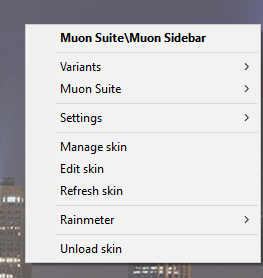Dengan sendirinya, Windows 10 tidak terlihat buruk. Ada antarmuka modern yang semuanya datar dan berwarna-warni. Start Menu adalah campuran Windows 7 dan Windows 8. Bilah tugasnya sederhana dan lurus ke depan. Desktop terdiri dari ikon dan wallpaper Anda.
Bagi kebanyakan orang, pengaturan default cukup baik, terutama karena Anda dapat mengubah wallpaper dan menyesuaikan warna Start Menu dan taskbar. Namun, untuk penggemar kustomisasi, membuat tampilan desktop "keren" sangat penting. Anda mungkin pernah melihat artikel di web di mana orang pamer desktop yang dikustomisasi dan mungkin Anda bertanya-tanya bagaimana mereka bisa mendapatkan tampilan itu.
Nah, dalam artikel ini, saya akan menunjukkan kepada Anda bagaimana Anda dapat menyesuaikan Windows 10 agar tampil benar-benar berbeda dari tampilan dan nuansa default. Sebagai contoh, inilah desktop Windows 10 asli saya sebelum saya mulai mengkustomisasi:
Sangat standar dan tidak ada yang menarik terjadi di sini. Setelah bermain-main dengan program-program yang akan saya sebutkan di bawah ini, saya berhasil mendapatkan desktop saya agar terlihat seperti ini, yang tidak bagus, tapi OK untuk menghabiskan hanya sekitar setengah jam.
Seperti yang Anda lihat, saya memiliki bilah sisi khusus di sebelah kanan dengan tautan ke lokasi Windows favorit saya, beberapa tautan khusus dengan ikon di sisi kiri, bukan ikon desktop normal saya, Menu Start Windows 10 kustom, beberapa info cuaca di kanan bawah, lingkaran yang tampak keren yang memberi tahu waktu saat ini dan kotak pencarian kecil untuk cepat menggunakan Google. Seperti yang saya sebutkan, ini hanya membutuhkan waktu sekitar 30 menit untuk saya lakukan dan itu membuat desktop Anda terlihat unik.
Tentu saja, jika Anda menginginkan desktop yang disesuaikan dengan tampilan luar biasa itu, Anda harus menghabiskan sedikit lebih banyak waktu. Ketika datang untuk menyesuaikan Windows, ada beberapa program yang sangat populer dan sudah ada sejak lama. Ini bagus karena sering diperbarui dan mereka terintegrasi dengan baik dengan Windows, yang berarti komputer Anda akan tetap berjalan dengan sangat lancar. Ada banyak program lain di luar sana selain yang akan saya sebutkan di sini, tetapi mereka hampir tidak dapat diandalkan.
Di mana Mulai Menyesuaikan?
Jadi bagaimana seharusnya Anda memulai? Nah, ada banyak aspek Windows yang berbeda yang dapat Anda sesuaikan secara individual dan begitulah cara para penyesuai pro mendapatkan desktop mereka agar terlihat keren. Tidak ada cara ajaib untuk menginstal satu program dan mengubah segalanya. Dalam pandangan saya, berikut adalah cara terbaik untuk menyesuaikan Windows:
Anda akan melihat bahwa semua program, kecuali Rainmeter, adalah oleh perusahaan bernama Stardock. Mereka memiliki seluruh rangkaian program yang dapat Anda beli, tetapi saya hanya merekomendasikan yang saya sebutkan di atas. Saya membeli seluruh paket seharga $ 50 hanya untuk mencoba masing-masing dan melihat mana yang bagus.
Alasan lain saya sangat menyukai Stardock adalah karena mereka memiliki situs web yang menyertainya bernama WinCustomize yang mencakup banyak opsi ekstra untuk semua program mereka. Misalnya, jika Anda membeli DeskScapes dan ingin memiliki video HD sebagai latar belakang desktop Anda, Anda dapat menemukan ratusan "Mimpi" di situs WinCustomize. Saya pikir DeskScapes akan menjadi aplikasi untuk menarik perhatian, tetapi ternyata benar-benar keren.
Saya tidak akan membahas banyak detail tentang cara menggunakan program Stardock karena mereka cukup jelas. Mereka semua cukup banyak memiliki antarmuka yang sama untuk mengkonfigurasi pengaturan dan mereka mengenali ketika program Stardock lain diinstal dan bekerja bersama.
Misalnya, saat menggunakan Start10 dan WindowsBlinds, dua program yang dapat mengubah Start Menu, setiap program memiliki opsi untuk memilih pengaturan dari program lain.
Rainmeter
Rainmeter adalah program luar biasa kecil yang dapat mengubah desktop Anda dalam hitungan menit. Perlu dicatat bahwa Rainmeter hanya untuk menambahkan konten ke desktop Anda. Tidak mengubah gaya visual apa pun di Windows seperti Start Menu atau taskbar atau bingkai jendela. Semua yang dilakukan adalah memungkinkan Anda untuk menambahkan "skin", yang seperti widget, ke desktop Anda.
Untuk memulai dengan Rainmeter, lanjutkan dan unduh versi Rilis Beta 4.x. Pilih Instalasi Standarketika dialog Pengaturan muncul.
Biarkan semua pengaturan default dan selesaikan instalasi. Rainmeter juga memiliki manual yang fantastis yang menjelaskan dengan tepat bagaimana menggunakan program secara detail. Setelah dipasang, Anda akan melihat beberapa skin secara otomatis muncul di desktop Anda. Ini adalah kulit Illustro default.
Pastikan untuk membaca manual untuk memahami cara menambahkan, menghapus dan menggunakan kulit. Hal berikutnya yang ingin Anda lakukan adalah mengunduh skin kustom dan kemudian mencampur dan mencocokkannya. Setiap paket Rainmeter akan hadir dengan banyak skin, tetapi Anda dapat mengaktifkan hanya yang Anda inginkan atau sukai. Anda kemudian dapat mengaktifkan kulit tertentu dari paket lain untuk mencampur dan mencocokkan. Lihat halaman Menemukan untuk menemukan skin.
Saat Anda menemukan sesuatu yang Anda sukai, lanjutkan dan klik Tombol unduh di sidebar sebelah kanan. Anda mungkin harus menggulir sedikit ke bawah sebelum melihat tombol Unduhpada devianArt. Pastikan bahwa file tersebut adalah file .rmskin dan bukan arsip ZIP. Sekarang Anda cukup klik dua kali pada file dan Rainmeter Skin Installerakan muncul.
Cukup klik Pasangdan Anda siap untuk pergi! Anda seharusnya secara otomatis melihat semua skin muncul di desktop Anda. Untuk menghapus kulit tertentu, cukup klik kanan di atasnya dan pilih Unload Skin.
Beberapa skin memiliki banyak varian, yang dapat Anda akses dengan mengklik kanan dan memilih Varian. Varian hanyalah cara yang berbeda untuk menampilkan kulit tertentu. Untuk mengedit kode, Anda dapat memilih Edit skin. Meskipun itu kode, tidak sulit untuk mengedit kulit sendiri secara manual. Anda dapat membaca manual untuk instruksi tentang cara melakukan ini.
Anda harus melalui beberapa trial and error ketika mengunduh kulit Rainmeter karena terkadang tidak selalu berhasil, terutama jika mereka sedikit lebih tua. Saya menemukan banyak paket di mana kulit cuaca telah berhenti berfungsi karena API telah berubah dari penyedia data, tetapi kulit belum diperbarui.
Secara keseluruhan, menggunakan Rainmeter dan aplikasi Stardock tertentu, Anda dapat benar-benar menyesuaikan Windows agar terlihat sangat berbeda dan unik. Jika Anda ingin mendapatkan lebih banyak hardcore, Anda dapat mengunduh paket ikon untuk menyesuaikan semua ikon Anda. Sayangnya, aplikasi IconPackager dari Stardock belum mendukung Windows 10. Jika Anda punya saran, jangan ragu untuk berkomentar. Selamat menikmati!